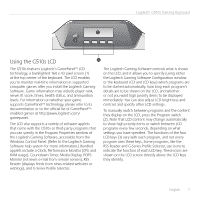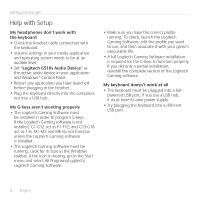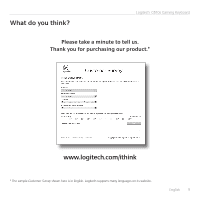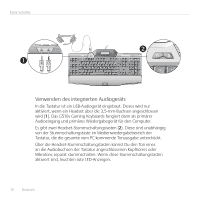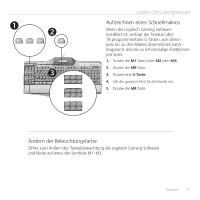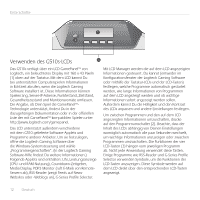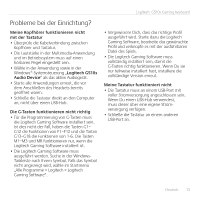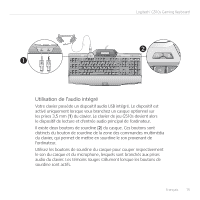Logitech G510 Setup Guide - Page 10
Verwenden des integrierten Audiogeräts
 |
View all Logitech G510 manuals
Add to My Manuals
Save this manual to your list of manuals |
Page 10 highlights
Erste Schritte 1 2 M1 M2 M3 MR G1 G2 G3 G4 G5 G6 G7 G8 G9 G10 G11 G12 G13 G14 G15 G16 G17 G18 Esc F1 F2 F3 F4 F5 F6 F7 F8 F9 F10 F11 F12 ~ ` !1 @2 #3 $4 %5 ^6 &7 *8 (9 )0 _ += Tab Q W E R T Y U I O P {[ }] Caps Lock A S D F G H J K L :; " ' Shift Z X C V B N M . ?/ Ctrl Alt Alt |\ Enter Shift Ctrl Prt Scr Sys Rq Scroll lock Pause Break Ins Home Page Up Del End Page Down Num Lock 1 / * _ 7 Home 8 9 Pg Up + 4 5 6 1 End 2 F1 3 Pg Dn Enter 0 Ins . Del F2 F3 F4 %5 Verwenden des integrierten Audiogeräts In die Tastatur ist ein USB-Audiogerät eingebaut. Dieses wird nur aktiviert, wenn ein Headset über die 3,5-mm-Buchsen angeschlossen wird (1). Das G510s Gaming Keyboards fungiert dann als primärer Audioeingang und primäres Wiedergabegerät für den Computer. Es gibt zwei Headset-Stummschaltungstasten (2). Diese sind unabhängig von der Stummschaltungstaste im Medienwiedergabebereich der Tastatur, die die gesamte vom PC kommende Tonausgabe unterdrückt. Über die Headset-Stummschaltungstasten kannst Du den Ton eines an die Audiobuchsen der Tastatur angeschlossenen Kopfhörers oder Mikrofons separat stummschalten. Wenn diese Stummschaltungstasten aktiviert sind, leuchten rote LED-Anzeigen. 10 Deutsch